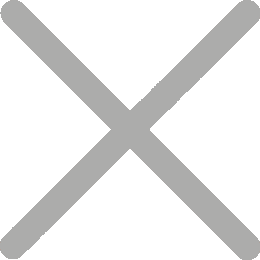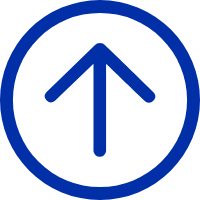如何使用iDPRT打印機列印FBA產品ASIN標籤
以下是如何使用iDPRT發貨標籤印表機SP410和SP420型號列印亞馬遜ASIN標籤的說明。
亞馬遜提供兩種列印ASIN標籤的方法
方法1:亞馬遜掃描和標籤
在您的亞馬遜賣家中心帳戶中,請點擊庫存>管理FBA發貨

選擇產品,點擊列印項目標籤

方法2:我的FBA標籤
通過這種方法,您可以將A4大小的PDF紙張裁剪成單獨的標籤,請
請在A4上選擇24個70.0毫米x 37.0毫米的標籤。

方法3:Adobe PDF
1、如果您尚未安裝Adobe Reader或Adobe Acrobat,請從以下網址下載並安裝 https://get.adobe.com/reader/
2、在FBA裝運過程中,選擇與您的標籤最接近的標籤尺寸。 我們關心的不是標籤的數量,而是尺寸(即63.5mm x 38.1mm或1英寸x 2-5/8英寸)。 然後按一下“列印項目標籤”

3、在Adobe Reader或Adobe Acrobat中打開下載的檔案。
4、轉到編輯->拍攝快照

5、按一下並拖動其中一個標籤。

6、按一下檔案->列印。確保預覽效果良好,然後按一下列印。

注意:儘管您的PDF檔案上可能有很多標籤,但每個產品的FBA標籤都是完全相同的。 你可以列印任意數量的副本。